Page 41 of 121

Vodenje41Za ustavitev simuliranega vodenja po
začrtani poti izberite Ust. sim..
Postopek vodenja se ustavi, način
vodenja ostane dejaven.
Če želite prikazati naslednji simulirani
manever na zemljevidu, izberite Nas
ma. .
Vnos cilja Aplikacija Cilj nudi različne možnosti
za nastavljanje ciljev za vodenje po
poti.
Pritisnite DEST / NAV (ko načrtovanje
poti ni dejavno) za prikaz menija Vnos
cilja .Ročni vnos naslova
Meni za vnos naslova
Pritisnite DEST / NAV za prikaz
menija Vnos cilja in izberite Vnos
naslova za prikaz maske za vnos
naslova.
Izberite polje za vnos države. Prikaže
se seznam. Izberite želeno državo.
Izberite vnosno polje Mesto/Pošta za
prikaz tipkovnice. Vnesite želeno ime
mesta ali poštno številko (glejte
spodaj).
Izberite polje za vnos Ulica, da znova
prikažete tipkovnico. Vnesite želeno
ime ulice (glejte spodaj).
Nato lahko vnesete hišno številko ali
križišče.
Izberite hišno številko ali polje za
vnos križišča. Znova se prikaže
tipkovnica. Vnesite želeno številko ali ime ulice (glejte spodaj).
Opomba
Če hišna številka ni shranjena v podatkovni bazi sistema, bo v
izračunu poti uporabljena hišna
številka, ki je najbližje vnesenemu
cilju.
Če je treba, potrdite vnos.
Prikaže se meni za potrditev. Izberite
Začetek vodenja za začetek vodenja
po začrtani poti.
Tipkovnica
Glede na izbrane funkcije se lahko
tipkovnice prikažejo drugače.
Page 42 of 121

42Vodenje
Če želite spremeniti razporeditev črk
na tipkovnici, izberite ABC na levi
strani tipkovnice. Črke so zdaj
urejene po abecednem vrstnem redu.
Da vnesete zaporedje znakov,
zaporedoma izberite želene znake.
Opomba
Pri vnosu naslova, tipkovnica
uporablja inteligentno funkcijo
črkovanja, ki samodejno blokira
določene znake, ki ne morejo
pojavljajo naslednji v ustreznem
zaporedju znakov.
Če želite vnesti posebne znake, ki
niso na voljo na črkovni tipkovnici,
izberite ÄÖ na desni strani črkovne
tipkovnice. Prikaže se tipkovnica za
posebne znake. Izberite želeni znak.
Za vnos številk ali simbolov izberite
Simboli na desni strani tipkovnice za
posebne znake. Prikaže se tipkovnica
za simbole. Izberite želeni znak.
Za ponoven prikaz črkovne tipkovnice
izberite ABC na desni strani
tipkovnice za simbole. Tako lahko preklapljate med tremi tipkovnicami.
Za brisanje že vnesenih znakov
izberite Izbriši na desni strani
ustrezne tipkovnice ali pritisnite
BACK .
Pri vnosu naslova se samodejno
prikaže seznam ustreznih vnosov
takoj, ko je število ustreznih vnosov v
pomnilniku naslovov enako ali
manjše od šest.
Za ročni prikaz seznama ustreznih
vnosov za trenutni vnos izberite
ustrezni zaslonski gumb Seznam na
dnu tipkovnice.
Za prikaz zadnjih petih vnosov
izberite Zadnjih 5 na dnu tipkovnice.S seznama izberite želeni vnos.
Če je treba, izberite potrditveni gumb
na dnu tipkovnice.
Zanimive točke Zanimivosti so posebna mesta, na
primer bencinska črpalka, parkirišče
ali restavracija.
Podatki, ki so shranjeni v
Infotainment sistemu, vsebujejo
številne privzete zanimive točke, ki so na zemljevidu označene s simboli.
Te POI lahko izberete kot cilje za
vodenje po poti.
Iskalni meni
POI lahko izberete z uporabo
različnih iskalnih mask.
Pritisnite DEST / NAV za prikaz
menija Vnos cilja in izberite Zanimive
točke za prikaz menija Seznam POI.
Izberite Kategorija , Ime ali Telefonska
številka . Prikaže se ustrezna maska
za iskanje.
Page 43 of 121

Vodenje43
Izpolnite polja za vnos v ustrezni
iskalni maski.
Maska za iskanje kategorije
Izberite polje za vnos Mesto za prikaz
seznama. Izberite želeno opcijo.
Izberite polje za vnos kategorije za
prikaz seznama kategorij POI.
Izberite želeno kategorijo in nato
podkategorijo na seznamu.
Izberite način razvrščanja, da se
prikaže ustrezen podmeni. Izberite
Po razdalji ali Po imenu .
Izberite Išči na dnu zaslona. Prikaže
se seznam POI ali kategorij POI, ki
ustreza vnesenim merilom. Izberite
želeni element menija.Maska za iskanje imena
Izberite polje za vnos Država, da se
prikaže seznam vseh razpoložljivih
držav. Izberite želeno državo.
Da določite položaj, izberite vnosno
polje za mesto ali poštno številko.
Prikaže se tipkovnica. Vnesite želeno ime ali številko.
Izberite način razvrščanja, da se
prikaže ustrezen podmeni. Izberite
Po razdalji ali Po imenu .
Izberite Išči na dnu zaslona. Znova se
prikaže tipkovnica.
Vnesite ime želene POI.Iskalna maska za telefonsko številko Izberite polje za vnos Država, da se
prikaže seznam vseh razpoložljivih
držav. Izberite želeno državo.
Izberite način razvrščanja, da se
prikaže ustrezen podmeni. Izberite
Po razdalji ali Po imenu .
Izberite polje za vnos Številka za
prikaz tipkovnice. Vnesite želeno
številko.
Ko je ustrezna maska za iskanje
izpolnjena, se prikaže meni za
potrditev.
Izberite Začetek vodenja za začetek
vodenja po začrtani poti.
Seznami kategorij
Pritisnite NAV in nato večfunkcijski
gumb za prikaz Meni vodenja.
Izberite Bližnje POI ali POI ob poti .
Prikaže se seznam kategorij POI.
Izberite želeno kategorijo,
podkategorije in nato POI.
Prikaže se meni za potrditev. Izberite
Začetek vodenja za začetek vodenja
po začrtani poti.
Prejšnji cilji Zadnji izbrani ali vneseni cilji za
vodenje po poti so shranjeni v
sistemu.
Pritisnite DEST / NAV za prikaz
menija Vnos cilja , nato izberite
Prejšnji cilji .
Prikaže se seznam zadnjih ciljev, ki je
razvrščen v obratnem časovnem
zaporedju.
S seznama izberite želeni naslov.
Prikaže se meni za potrditev. Izberite
Začetek vodenja za začetek vodenja
po začrtani poti.
Page 44 of 121

44VodenjeImenikAdresar zagotavlja krajevni prostor za
shranjevanje naslovov, vnesenih v
aplikacijo za vodenje.
Shranjevanje naslovov v imenik
Če želite shraniti naslov v imenik,
pritisnite DEST / NAV , da se prikaže
meni Vnos cilja .
Vnesite ali izberite želeni naslov. Prikaže se meni za potrditev.
Izberite Shrani. Prikaže se maska
Vnos v adresar .
Glede na razpoložljive informacije so
različna vnosna polja že izpolnjena.
Če želite vnesti ali spremeniti ime
ustreznega mesta, izberite polje za
vnos Ime. Prikaže se tipkovnica.
Vnesite želeno ime in potrdite svoj
vnos.
Če želite spremeniti naslov, izberite
polje za vnos Naslov. Prikaže se
maska za vnos naslova. Opravite
svoje spremembe in potrdite svoj
vnos.
Za vnos ali spremembo telefonske
številke izberite vnosno polje
Številka. Prikaže se tipkovnica.
Vnesite želeno številko.
Če so vključeni 3 37 , so vnosi imenika
na zemljevidu prikazani z ikonami POI. Če želite spremeniti ikono, ki
kaže vnos naslova, izberite vnosno
polje Ikona. Prikaže se seznam vseh
ikon POI, ki so na voljo v sistemu.
Pomaknite se skozi seznam in
izberite želeno ikono.
Izberite Seznam na dnu vnosne
maske. Naslov je shranjen.
Izbiranje naslovov iz imenika
Pritisnite DEST / NAV za prikaz
menija Vnos cilja , nato izberite
Adresar . Prikaže se seznam vseh
vnosov v imenik.
Page 45 of 121

Vodenje45Izberite želeni vnos.
Prikaže se meni za potrditev. Izberite
Začetek vodenja za začetek vodenja
po začrtani poti.
Urejanje naslovov v imeniku
Pritisnite DEST / NAV za prikaz
menija Vnos cilja , nato izberite
Adresar . Prikaže se seznam vseh
vnosov v imenik.
Izberite želeni vnos.
Prikaže se meni za potrditev. Izberite
Uredi za prikaz maske Vnos v
adresar .
Opravite svoje spremembe in potrdite
svoj vnos. Spremembe se shranijo v
imenik.
ImenikNaslove, ki so shranjeni v imeniku
mobilnega telefona, lahko izberete kot cilje.
Pritisnite DEST / NAV za prikaz
menija Vnos cilja , nato izberite
Telefonski imenik . Prikaže se meni
Iskanje po imeniku .Izberite želeno prvo črko za prikaz
predizbire vnosov iz imenika, ki jih želite prikazati. Telefonski imenik
skoči na položaj izbrane črke.
Izberite želeni vnos v telefonskem
imeniku za izpis naslova pod tem vnosom. Izberite naslov.
Opomba
Ko Infotainment sistem ne more najti
veljavnega naslova, se prikaže
obvestilo.
Prikaže se meni za potrditev. Izberite
Začetek vodenja za začetek vodenja
po začrtani poti.
Izbira cilja na zemljevidu
Cilje (naslove ali POI) lahko prav tako nastavite preko zemljevida.
Za prikaz zemljevida pritisnite NAV.
Uporabite osemsmerno stikalo, da zemljevid postavite na sredino na
želenem cilju. Rdeči v je označen na
zemljevidu in ustrezni naslov se
prikaže na etiketi.
Za vključitev pritisnite večfunkcijski
gumb Pojdi.
Prikaže se meni za potrditev. Izberite
Začetek vodenja za začetek vodenja
po začrtani poti.
Page 46 of 121

46VodenjeOpomba
Če obstaja več kot ena POI na izbranem položaju zemljevida, je to
navedeno na oznaki. Nato se z
vključitvijo Pojdi odpre izbirni
seznam.
Moj dom
V sistem lahko trajno shranite svoj
domači naslov.
Shranjevanje domačega naslova Pritisnite DEST / NAV za prikaz
menija Vnos cilja .
Vnesite svoj domači naslov.
Prikaže se meni za potrditev. Izberite
Shrani kot dom .
Prikaže se obvestilo. Potrdite
obvestilo, da shranite svoj domači
naslov.
Opomba
Domači naslov se shrani tudi v
imeniku.
Izbiranje domačega naslova
Pritisnite DEST / NAV za prikaz
menija Vnos cilja , nato izberite Moj
dom .Takoj se začne vodenje po poti do
domačega naslova.
Poti z vmesno točko Ko je cilj vnesen in je vodenje po poti
dejavno, lahko na pot dodate vmesne
cilje (vmesne točke).
Če želite določiti pot z vmesno točko
med dejavnim vodenjem po poti,
pritisnite DEST / NAV , da odprete
Meni načrtovane poti in nato izberite
Seznam ciljev . Prikaže se podmeni.
Dodajanje točk poti
Če želite dodatni vmesni cilj, izberite Add waypoint . Prikaže se seznam
vmesnih točk.
Izberite Dodaj na mestu, kjer želite
dodati vmesno točko. Prikaže se
meni Vnos cilja .
Vnesite ali izberite želeni cilj. Prikaže se meni za potrditev.
Izberite Dodaj. Pot se znova izračuna
in seznam vmesnih točk se znova
prikaže z vmesnim ciljem na
izbranem položaju.
Opomba
Na seznam vmesnih točk lahko
shranite do štiri cilje.
Brisanje točk poti
Za brisanje smerne točke izberite
Izbriši točko poti . Prikaže se seznam
vmesnih točk.
Page 47 of 121

Vodenje47Izberite Izbriši zraven vmesne točke,
ki jo želite izbrisati.
Vmesna točka se izbriše in seznam vmesnih točk se prikaže znova.
Če želite izbrisati celoten seznam in
končati vodenje po poti, izberite
Izbriši vse cilje .
Premikanje točk poti
Če želite spremeniti vrstni red
vmesnih točk na poti, izberite Razvrsti
točke poti .
Izberite Premakni zraven vmesne
točke, ki jo želite premakniti. Prikaže se meni Add waypoint .
Izberite Dodaj na mestu, kamor želite
postaviti ustrezno vmesno točko.
Pot se znova izračuna in vrstni red
vmesnih točk na seznamu vmesnih
točk se spremeni.
Priljubljene poti
Shranjevanje poti z vmesnimi točkami
Ustvarjeno pot z vmesno točko (glejte zgoraj) lahko shranite kot priljubljeno
pot.Med aktivnim vodenjem k vmesni
točki pritisnite DEST / NAV, da se
odpre Meni načrtovane poti , nato pa
izberite Seznam ciljev . Prikaže se
podmeni.
Izberite Shrani kot priljubljeno pot .
Prikaže se tipkovnica.
Vnesite ime za priljubljeno pot in
potrdite svoj vnos.
Pot z vmesno točko se shrani.
Ustvarjanje novih priljubljenih poti
Pritisnite DEST / NAV za prikaz
menija Vnos cilja in izberite
Priljubljene poti za prikaz menija
Priljubljena pot .
Izberite Nova priljubljena pot . Prikaže
se tipkovnica.
Vnesite ime za priljubljeno pot in
potrdite svoj vnos. Znova se prikaže meni Priljubljena pot .
Izberite želeno priljubljeno pot.
Prikaže se meni.
Page 48 of 121

48VodenjeUstvarite pot z vmesno točko (glejte
zgoraj).
Če želite spremeniti ime zadevne
priljubljene poti, izberite Uredi ime.
Prikaže se tipkovnica za vnos imena.
Vnesite želeno ime in potrdite svoj
vnos.
Za brisanje zadevne priljubljene poti
izberite Izbriši priljublj. . Najljubša pot
se izbriše in meni Priljubljena pot se
znova prikaže.
Izbiranje najljubše poti
Pritisnite DEST / NAV za prikaz
menija Vnos cilja in izberite
Priljubljene poti za prikaz seznama
shranjenih priljubljenih poti.
S seznama izberite želeno pot.
Prikaže se meni za potrditev poti.
Za začetek vodenja po začrtani poti
izberite Začetek vodenja .
Zemljepisna širina/dolžina GPS-koordinate želenega mesta
lahko uporabite za določitev cilja.
Pritisnite DEST / NAV za prikaz
menija Vnos cilja , nato izberite
Geograf. širina .Izberite polje za vnos Zemljepisna
dolžina, da se prikaže meni Vnos
geolokacije .
Večkrat pritisnite večfunkcijski gumb,
da prvo nastavitev prilagodite po
svojih željah.
Obrnite večfunkcijski gumb, da se
premaknete na naslednjo vrednost za
nastavljanje.
Nadaljujte, da nastavite vse
vrednosti.
Izberite BACK za vrnitev na višjo
raven menija.
Prilagodite vrednosti zemljepisne
dolžine, kot je opisano zgoraj.
Ko so vnesene vse koordinate GPS,
izberite Išči na dnu zaslona.
Prikaže se meni za potrditev. Za začetek vodenja po začrtani poti
izberite Začetek vodenja .
Brisanje shranjenih ciljev Za brisanje ciljev, ki so shrani v
sistemu, pritisnite CONFIG, izberite
Nastavitve navigacije in nato Izbriši
shranjene cilje . Prikaže se podmeni.
Vklopite menijske možnosti za mesto
pomnilnika, ki ga želite počistiti.
Izberite Izbriši. Izbrana mesta
pomnilnika se počistijo.
Vodenje Zagon in preklic vodenja po poti
Zagon vodenja po poti
Vnesite ali izberite želeni naslov.
Prikaže se meni za potrditev. Izberite
Začetek vodenja za začetek vodenja
po začrtani poti.
 1
1 2
2 3
3 4
4 5
5 6
6 7
7 8
8 9
9 10
10 11
11 12
12 13
13 14
14 15
15 16
16 17
17 18
18 19
19 20
20 21
21 22
22 23
23 24
24 25
25 26
26 27
27 28
28 29
29 30
30 31
31 32
32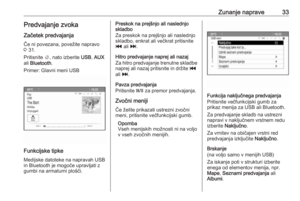 33
33 34
34 35
35 36
36 37
37 38
38 39
39 40
40 41
41 42
42 43
43 44
44 45
45 46
46 47
47 48
48 49
49 50
50 51
51 52
52 53
53 54
54 55
55 56
56 57
57 58
58 59
59 60
60 61
61 62
62 63
63 64
64 65
65 66
66 67
67 68
68 69
69 70
70 71
71 72
72 73
73 74
74 75
75 76
76 77
77 78
78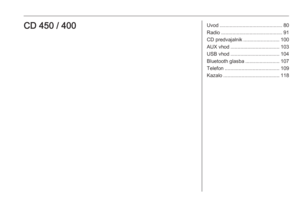 79
79 80
80 81
81 82
82 83
83 84
84 85
85 86
86 87
87 88
88 89
89 90
90 91
91 92
92 93
93 94
94 95
95 96
96 97
97 98
98 99
99 100
100 101
101 102
102 103
103 104
104 105
105 106
106 107
107 108
108 109
109 110
110 111
111 112
112 113
113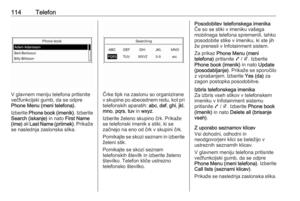 114
114 115
115 116
116 117
117 118
118 119
119 120
120






